Der Spielemodus von Windows 10 wurde entwickelt, um die Leistung beim Spielen zu verbessern, selbst auf Computern der unteren Preisklasse. Es kann dazu beitragen, die Bildrate in Spielen zu stabilisieren, die mehr Systemressourcen erfordern, auch wenn Ihr Computer normalerweise nicht damit umgehen kann.
Wenn Sie ein neueres Spiel auf einem älteren Computer ausführen und eine verbesserte Leistung sehen möchten, lassen Sie den Windows 10-Spielemodus die Arbeit für Sie erledigen. In diesem Leitfaden erfahren Sie, wie es funktioniert, wie Sie es aktivieren und wie Sie den größtmöglichen Nutzen aus dem Tool ziehen.
Wie funktioniert der Spielemodus von Windows 10?
Wenn Sie jemals versucht haben, ein Spiel auf minderwertiger Hardware auszuführen, kennen Sie die Schmerzen durch heruntergefallene Rahmen und die plötzliche Verlangsamung. Frame-Drops können den Verlust eines Spiels bedeuten, insbesondere wenn Sie gegen einen Boss antreten, der auf plötzliche Reaktionen angewiesen ist – oder wenn Sie sich in einem Multiplayer-Match befinden und mit Ihrem Gegner auf dem Bildschirm nicht mithalten können.
Der Spielemodus von Windows 10 verhindert dies, indem er dem Spiel, das Sie spielen, vorrangigen Zugriff auf alle Systemressourcen gewährt, insbesondere aber auf die des Prozessors und der Grafikkarte.
Es verfügt außerdem über eine sekundäre Funktion, die etwas unter dem Radar bleibt: Sie stoppt Benachrichtigungen, Windows-Updates und Treiberaktualisierungen. Sie erhalten keine Systembenachrichtigungen und Ihr Spiel wird nicht unterbrochen, weil Ihr Computer aus heiterem Himmel entscheidet, dass es Zeit für ein Update ist.
Bringt der Spielemodus von Windows 10 spürbare Verbesserungen?
In der modernen Zeit ist es seltsam, dass jemand ein Spiel spielt, ohne dass im Hintergrund eine Webbrowser angezeigt wird. Wir nutzen das Internet für alles, vom Senden einer kurzen Nachricht an einen Freund, um an unserem Spiel teilzunehmen, bis hin zu Nachschlagen, wie man einen besonders schwierigen Abschnitt des Gameplays überwindet. Der Nachteil besteht natürlich darin, dass Webbrowser (insbesondere Chrome) die Systemressourcen dominieren können. Der Spielemodus von Windows 10 beseitigt dieses Hindernis.

Wenn Ihr Computer jedoch leistungsstark genug ist, werden Sie möglicherweise überhaupt keine Verbesserung bemerken. Es gibt keine feste Grenze dafür, welche Systemspezifikationen am meisten vom Spielemodus profitieren, aber eine gute Faustregel lautet: Wenn Ihr Computer Hardware verwendet, die älter als drei oder vier Jahre ist, werden Sie wahrscheinlich eine gewisse Verbesserung feststellen.
Beachten Sie außerdem, dass nicht alle Spiele mit dem Spielemodus kompatibel sind. Microsoft stellt keine Liste der kompatiblen Spiele zur Verfügung, aber diejenigen, die kompatibel sind, werden in der Regel automatisch vom Spielemodus erkannt. Das bedeutet, dass beim Starten eines Spiels der Spielemodus standardmäßig aktiviert ist..
Wenn dies nicht der Fall ist, können Sie den Spielemodus ganz einfach aktivieren.
So aktivieren Sie den Spielemodus
Die gute Nachricht ist, dass der Spielemodus von Windows 10 einfach zu aktivieren ist.
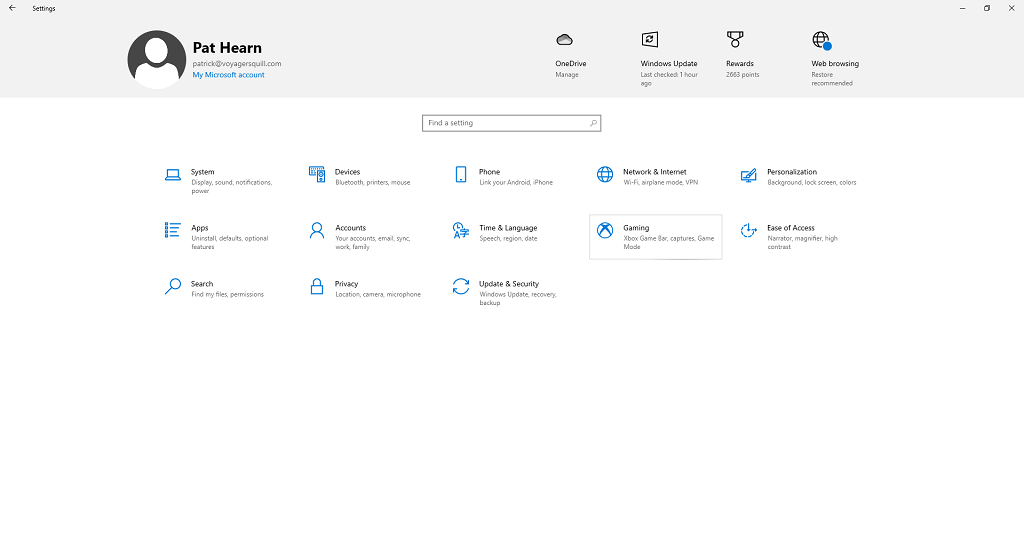
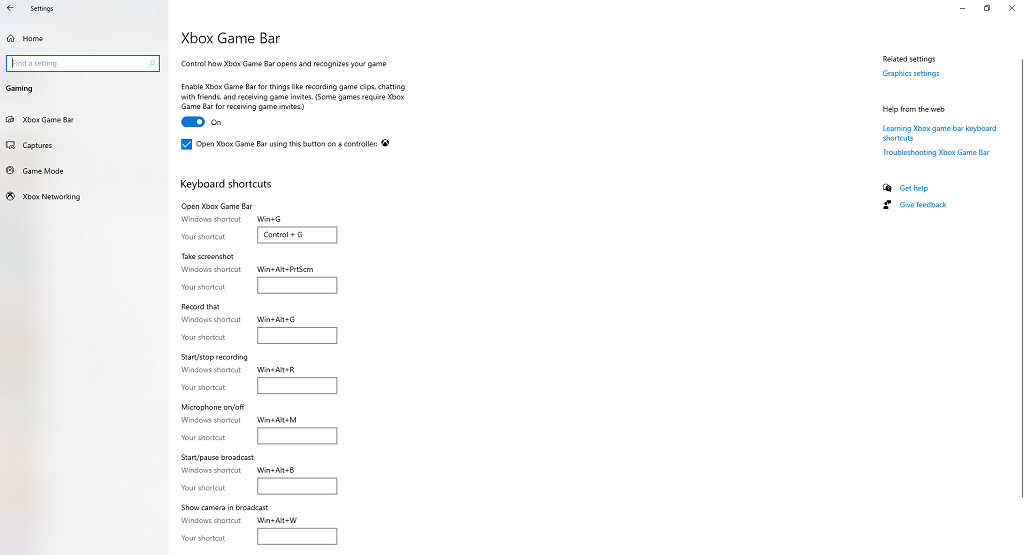
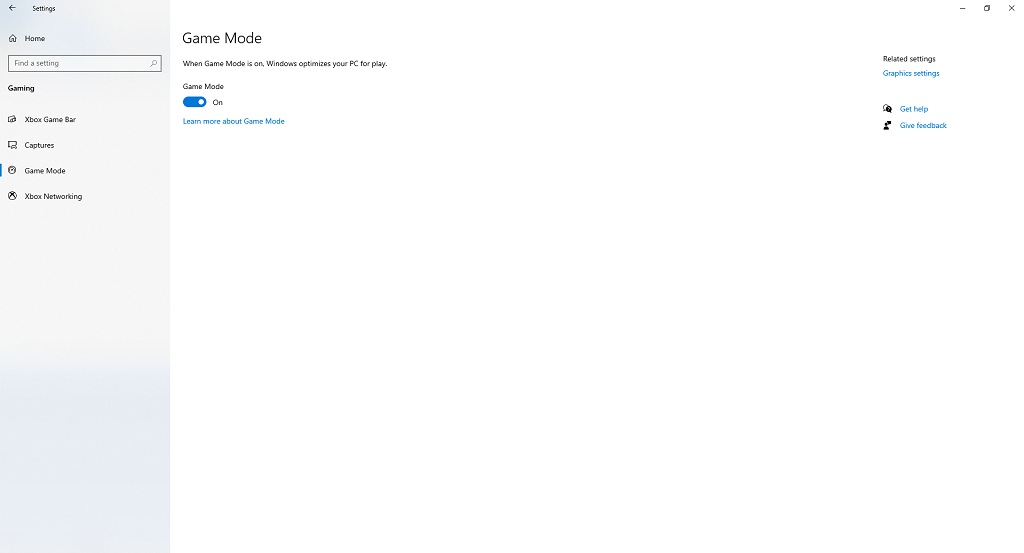
Sofern Sie die Einstellung nicht in der Vergangenheit geändert haben, sollte sich der Schalter bereits in der Position Ein befinden. Wenn ein Fehler aufgetreten ist oder Sie es versehentlich deaktiviert haben, können Sie es mit nur wenigen Klicks ganz einfach wieder aktivieren.
Sobald der Spielemodus aktiviert ist, wird er aktiviert, sobald Sie ein erkanntes Spiel starten. Wenn Sie nie Spiele auf Ihrem Computer spielen, bringt Ihnen der Spielemodus keinen Nutzen. Wenn Sie jedoch häufig spielen, können Sie mit der Aktivierung deutlich mehr Leistung erzielen.
Sie können es nicht nur für einzelne Spiele aktivieren, sondern nur als systemweites Ein- oder Ausschalten. Wenn Microsoft in Zukunft ein Update veröffentlicht, mit dem Sie den Spielemodus individuell über eine Tastenkombination aktivieren können, könnte es in Spielen von größerem Nutzen sein.
Verursacht der Spielemodus von Windows 10 Probleme?
Während der Spielemodus eine überwiegend nützliche Funktion ist, die die Leistung verbessern kann und auch tut, haben einige Benutzer Fehler gemeldet, die nur bei aktiviertem Spielemodus auftraten.
Einige Microsoft-Updates führten vorübergehend dazu, dass der Spielemodus den gegenteiligen Effekt hatte und zu niedrigeren Bildraten führte, was jedoch schnell behoben wurde. Es gibt jedoch vereinzelte Berichte, dass der Spielemodus dazu führt, dass das System insgesamt langsamer wird. Wenn dies passiert, liegt das wahrscheinlich daran, dass der Spielemodus durch die Zuweisung von mehr Ressourcen für das Spiel, das Sie spielen, wichtige Hintergrundprozesse in den Hintergrund stellt, was zu systemweiten Auswirkungen führen kann.

Höchstwahrscheinlich verursacht der Spielemodus keine Leistungsprobleme, wenn Sie Ihr Lieblingsspiel spielen, und kann Ihnen sogar dabei helfen, ein paar Frames mehr herauszuholen. Wenn Sie feststellen, dass Ihre Leistung nicht so ist, wie sie sein sollte, können Sie den Spielemodus deaktivieren und ihn als Variable entfernen, um herauszufinden, ob er die Ursache des Problems ist.
Wenn Sie ein Programm verwenden, das eine ähnliche Funktion wie der Spielemodus ausführt, wie z. B. NVIDIAs GPU Boost, kann der Spielemodus damit in Konflikt geraten. Durch die Reduzierung von Hintergrundprozessen kann der Spielemodus Auswirkungen auf die Funktionsweise von GPU Boost oder einem ähnlichen Programm haben..
Verfügt Windows 11 über einen Spielemodus?
Windows 11 verfügt auch über den Spielemodus und befindet sich in den Einstellungen am selben Ort wie die Windows 10-Version. Es funktioniert auch auf die gleiche Weise, indem es Hintergrundprozesse reduziert und die Ressourcen auf das Spiel konzentriert.
Auch wenn der Spielemodus von Windows 10 nicht für jedes Spiel oder jeden Spieler funktioniert, kann es nicht schaden, ihn aktiviert zu lassen. Möglicherweise sehen Sie ein paar Frames mehr als sonst. Dennoch ist es kein Wundertäter. Wenn Sie versuchen, ein leistungsstarkes Spiel auf einem PC mit den gleichen Spezifikationen wie ein Toaster auszuführen, werden Sie nicht plötzlich von 3 Bildern pro Sekunde auf 30 wechseln.